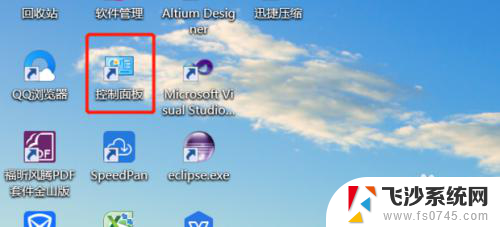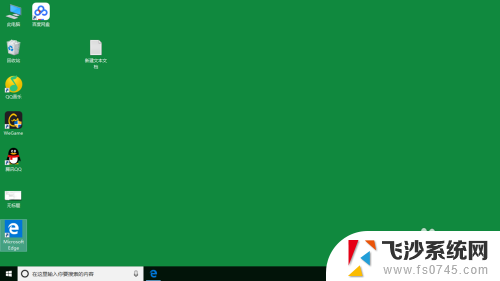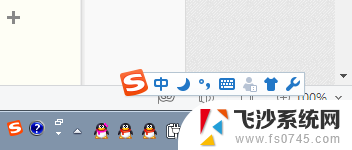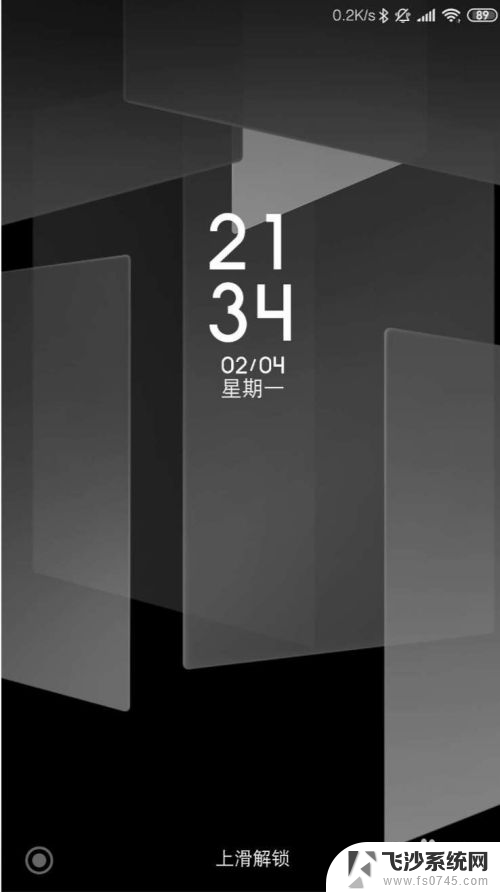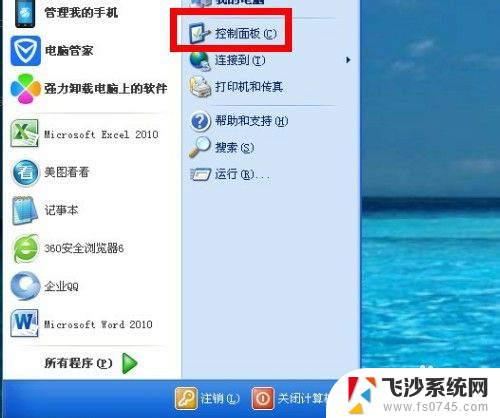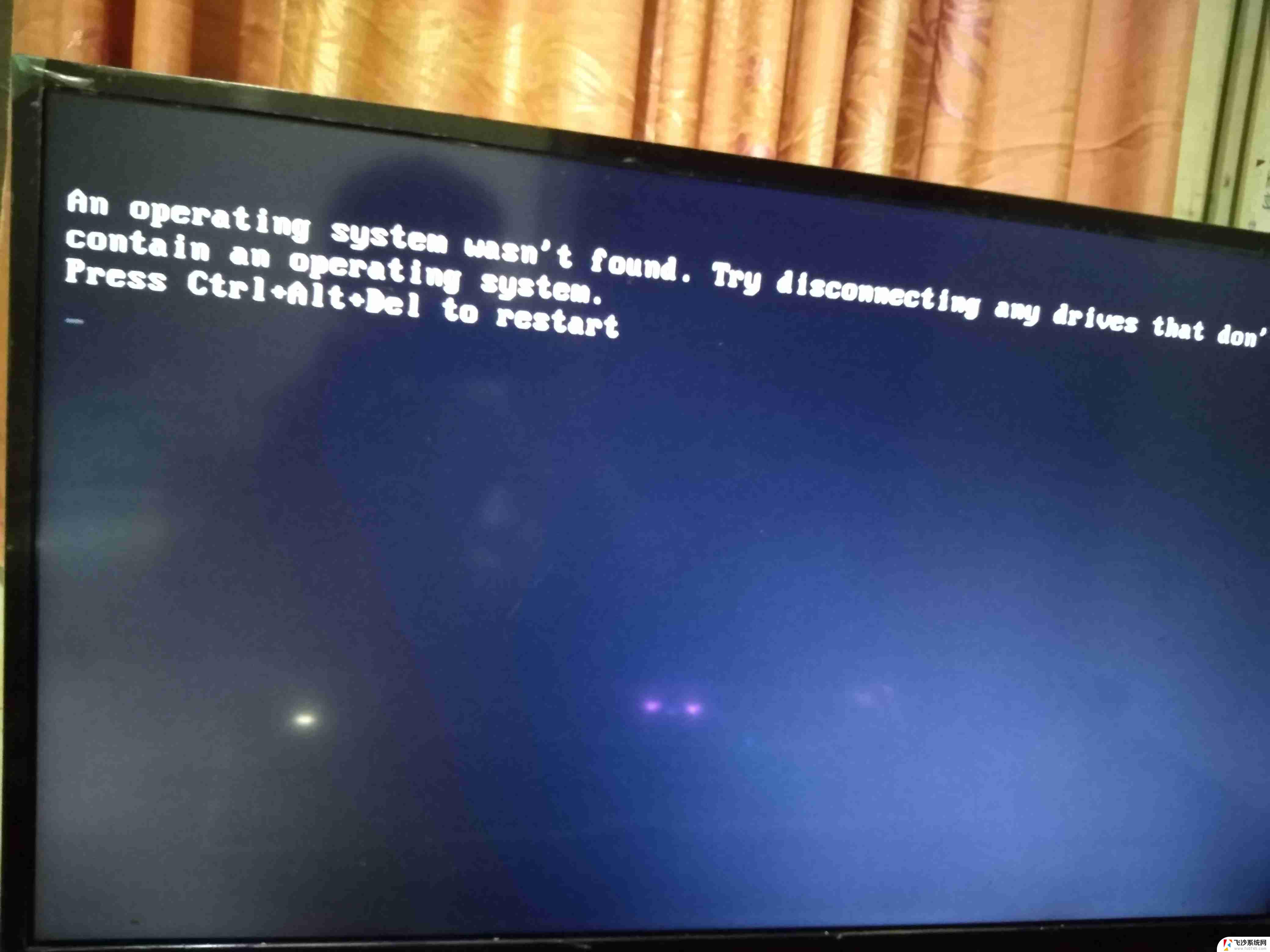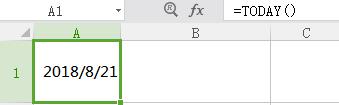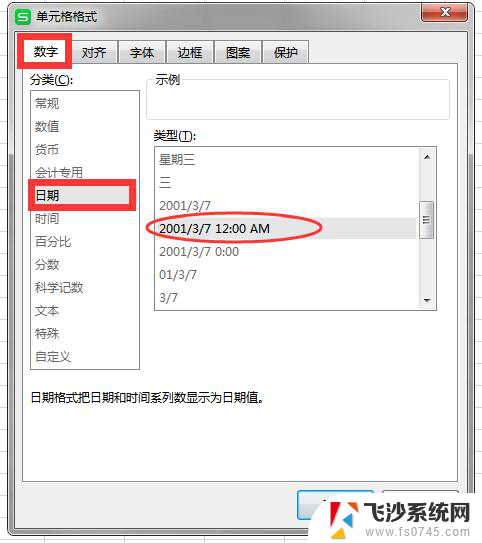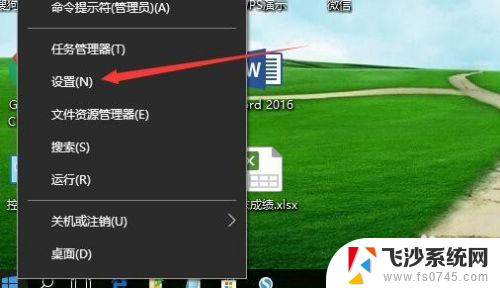电脑开机后时间总是不对 Windows时间日期设置错误
电脑开机后,我经常发现时间总是不对,而且Windows操作系统的时间日期设置总是出现错误,无论我怎么调整,在重启后时间都会重新回到初始设置。这不仅给我的工作和生活带来了不便,也让我对电脑系统的稳定性产生了质疑。为了解决这个问题,我决定深入研究Windows系统的时间日期设置,找到根本原因并进行相应的调整。
步骤如下:
1.由于时间同步服务被关闭
熟悉Windows的都知道,Windows某些服务设置不对,会导致Windows的某些功能不能使用。Windows显示时间不对,就是错误的设置Windows服务。解决方法:打开计算机管理对话框(右击计算机,选择管理),找到“服务和应用程序”---“服务”,然后在右侧找到“Windows Time”时间同步服务项。查看该服务是否被停用,如果被停用右键选择“启用”,接着设置该服务启动类型为“自动”
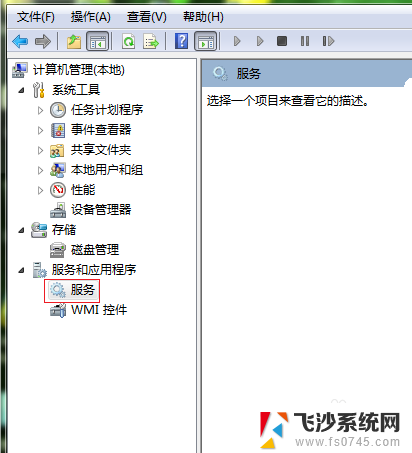
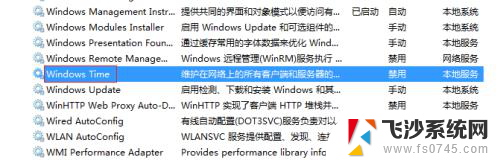
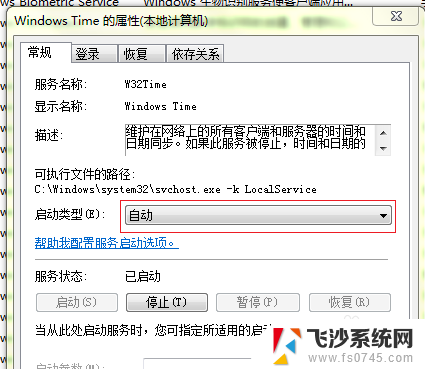
2.Windows无法时间同步
由于Windows自带的时间同步服务器IP地址,大部分都处于国外,有时会应网络或其他问题而无法访问,特别是默认的时间同步服务器IP地址。只有将默认的IP地址进行更换,方法如下:打开控制面板。找到日期和时间,打开日期和时间,选择Internet时间选项卡,点击下面的更改设置,然后在服务器那行输入“210.72.145.44“(这是国家授时中心服务器IP地址,大家也可以填入其他的IP地址),然后确定。
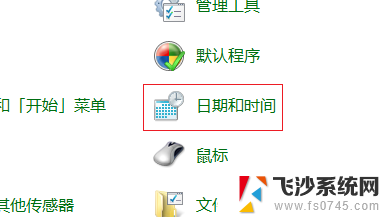
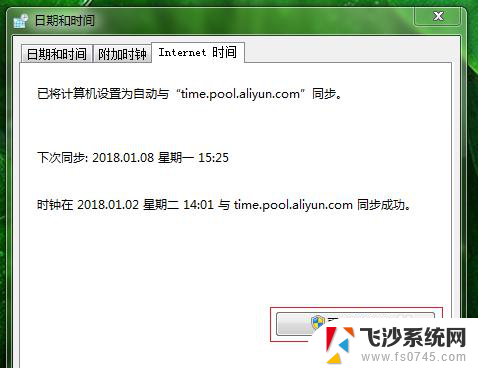
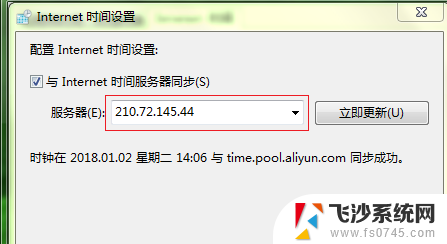
3.时间同步服务间隔时间太长
由于Windows时间同步服务距上次同步时间较长,造成时间显示不正常。解决方法:打开注册表编辑器(在运行对话框输入“regedit”),定位到“HKEY_LOCAL_MACHINE\SYSTEM\ControlSet001\services\W32Time\TimeProviders\NtpClient”然后找到为“SpecialPolllnterval”的键。将键值的基数改为“十进制”接着把键值数据改为“1800”默认是“604800”(大家根据自己的需求填入,记住单位是秒),按F5刷新一下,就可以了。
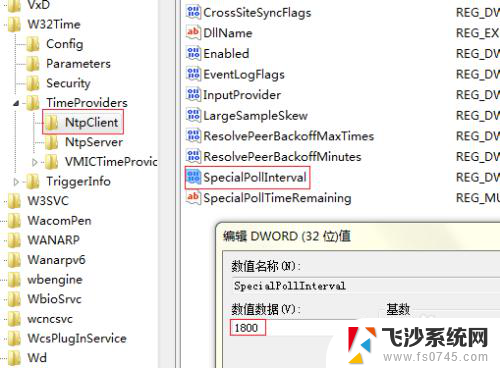
以上是电脑开机后时间总是不正确的全部内容,如果你也遇到了同样的情况,请参照以上方法来解决,希望对大家有所帮助。